Messaggio di errore iTunes “Non registrato su Apple Music”.
“La canzone non può essere riprodotta perché non si è registrati alla Apple Music. ‘
“Per poter suonare le canzoni di Apple Music è necessario aver effettuato l’accesso ad Apple Music”.
Molti utenti si imbattono in questo frustrante messaggio di errore di iTunes quando cercano di ascoltare Apple Music o di aggiungere nuovi brani alla loro libreria. Succede anche se si è già registrati e sembra che possa continuare a spuntare, indipendentemente dalle correzioni che si provano.
Non sembra esserci una causa comune per il pop-up. Alcuni utenti lo ottengono mentre ascoltano musica nuova in streaming, altri mentre ascoltano canzoni pre-caricate. Sembra influenzare soprattutto gli utenti di Windows, ma è spuntato anche in macOS.
Questa imprevedibilità lo rende un problema difficile da risolvere. Soluzioni diverse sembrano funzionare per utenti diversi. Per questo motivo abbiamo esposto tutto quello che potreste voler provare qui sotto e vi suggeriamo di lavorare attraverso l’elenco.
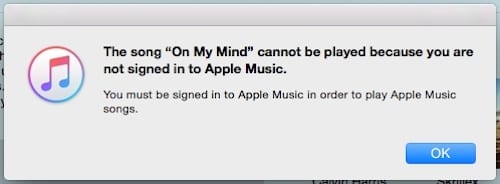
Glossario
Posti correlati:
- Sincronizzare la musica attraverso i dispositivi utilizzando la libreria musicale iCLoud
- Ordina canzoni, album e ripeti canzoni in Apple Music
- Fix Apple Music non funziona su iPhone / iPad
- Impostazione e utilizzo di Apple Music
- Come posso disattivare la musica Apple?
Soluzioni potenziali
Alcuni utenti hanno trovato le seguenti soluzioni per offrire soluzioni temporanee, altri le hanno trovate una soluzione permanente. L’unico modo per saperlo è quello di provare ogni elemento a turno.
Li abbiamo elencati dal più semplice al più difficile e suggeriamo di lavorare dall’alto verso il basso. Tenete questo post tra i preferiti in modo da poter riprendere facilmente da dove l’avete lasciato, il pop-up appare di nuovo.
Se sei arrivato in fondo e ricevi ancora il messaggio di errore di iTunes, contatta direttamente Apple per un supporto tecnico personalizzato.
Aggiornare il vostro software
Alla fine, Apple risolverà questo bug e nessuno di noi dovrà più preoccuparsene. In realtà, potrebbero averlo già risolto, il che significa che la prima cosa da fare è assicurarsi di eseguire l’ultima versione di iTunes.
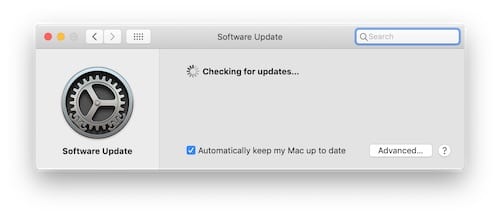
Per gli utenti di PC Windows, ci sono due modi per controllare gli aggiornamenti a seconda della provenienza di iTunes. Se l’hai preso dal sito web Apple, apri iTunes e vai alla sezione Aiuto; Controlla gli aggiornamenti. Altrimenti, aprite il Microsoft Store e controllate se ci sono aggiornamenti su tutte le vostre applicazioni.
Su un Mac, vai su Preferenze di Sistema e clicca su Aggiornamenti Software.
Passare alla radio e tornare indietro
Una soluzione semplice e veloce che molti utenti hanno trovato è quella di ascoltare la Radio in Apple Music. Questo richiede ad iTunes di controllare lo stato dell’accesso, e così facendo rende Apple Music nuovamente disponibile per l’uso.
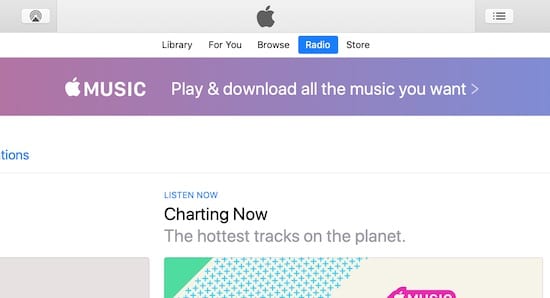
Cliccate sul pulsante Radio nel centro superiore della finestra di iTunes e cliccate su una qualsiasi stazione Radio per iniziare l’ascolto. Inserite la vostra password ID Apple, se richiesto, e poi provate ad ascoltare di nuovo la vostra musica normale per vedere se ha funzionato.
Visualizza la canzone in Apple Music
Prendete nota di quello che stavate ascoltando quando iTunes ha cercato di dire che non siete entrati in Apple Music. Torna a quella canzone nella tua libreria e controllala, oppure clicca con il tasto destro del mouse, quindi seleziona Mostra in Apple Music.
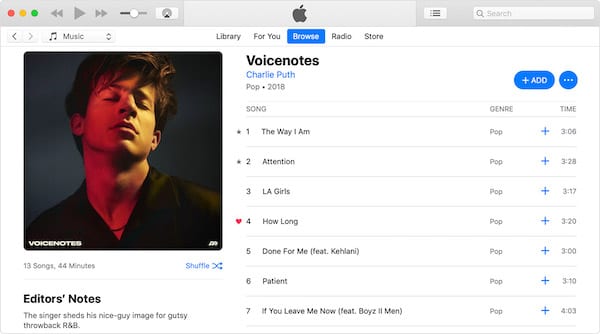
Questo aprirà la relativa canzone in Apple Music, da dove si dovrebbe poterla suonare senza problemi. Se funziona, tornate alla vostra libreria e vedete se è ancora possibile riprodurre la canzone da lì.
Rimuovere i download
Ancora una volta, prendete nota di quello che stavate suonando quando è apparso l’errore Apple Music. Se stavate ascoltando musica scaricata, provate a rimuovere il download e a scaricarlo di nuovo.
Controllare – o fare clic con il tasto destro del mouse sul brano in questione e selezionare Remove Download. Non preoccuparti, questo non cancellerà la voce dalla tua libreria musicale. Una volta rimosso il download, accanto ad esso apparirà un’icona a forma di nuvola, clicca su di essa per scaricare di nuovo il brano e prova a riprodurlo.
Cancella canzoni
Se stavate ascoltando musica dalla vostra biblioteca, provate a cancellare completamente la canzone dalla vostra biblioteca.
Per cancellare un brano dalla libreria, controllatelo o fate clic con il tasto destro del mouse e selezionate Delete from Library, quindi Delete Song. Dopo che il brano è stato eliminato, trovarlo in Apple Music e controllarlo – o fare clic con il tasto destro del mouse per aggiungerlo di nuovo alla libreria.
Esci ed entra di nuovo
Esci completamente da iTunes, e poi firma di nuovo per costringere il tuo computer a riconoscere che hai un abbonamento Apple Music.
Per farlo, apri iTunes e vai su Account; Esci dalla barra dei menu. Dovrai inserire la tua password di Apple ID. Con iTunes disconnesso, chiudi l’app e riavvia la tua macchina per cancellarne la memoria.
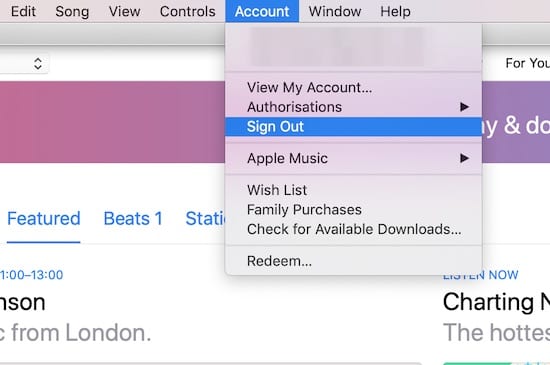
Quando il computer si riavvia, apri iTunes e vai su Account. Inserisci di nuovo la tua password ID Apple e prova a riprodurre la tua musica.
Se la vostra libreria musicale è vuota, aprite le Preferenze di iTunes e spuntate la casella per iCloud Music Library. Potrebbe volerci un minuto o due perché iTunes carichi la tua vecchia libreria.
Disinstallare e reinstallare iTunes
Il nostro ultimo consiglio per la risoluzione dei problemi è di rimuovere completamente iTunes dal computer, prima di installarlo e provare ad ascoltare di nuovo la musica.
Su un PC Windows, andate su Start; Impostazioni; Apps e trovate iTunes nell’elenco. Fare clic su Disinstallazione e attendere il completamento del processo.
Su un Mac, apri il Trova Applicazioni e trova iTunes nell’elenco. Clicca e trascina iTunes nel Cestino e poi svuotalo.
Una volta disinstallato iTunes, riavvia il tuo computer e visita il sito web di Apple per scaricare e installare nuovamente iTunes.
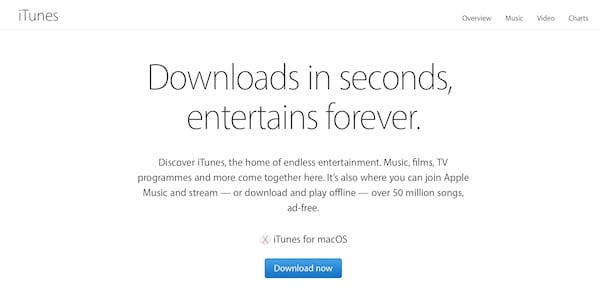
Se tutti i suggerimenti di cui sopra non sono d’aiuto, contattate direttamente Apple per un supporto individuale. Fateci sapere quali soluzioni hanno funzionato per voi, in modo che possiamo continuare a personalizzare questo post per essere il più utile possibile.
